Sommaire
Avis des rédacteurs
Dans ce guide, EaseUS vous guidera à travers le téléchargement d'USMT et comment utiliser cet outil. De plus, nous avons également rassemblé le meilleur outil alternatif pour l'outil de migration de l'état utilisateur.
USMT joue un rôle crucial dans la facilitation de la transition transparente des données utilisateur entre les PC, et les professionnels techniques font l'éloge de cet outil réputé pour la migration des données dans les PC récents. Cependant, il ne s'agit pas d'un logiciel ou d'un outil de transfert de données PC convivial pour les débutants et les propriétaires non techniques de Windows.
Point fort : si vous êtes débutant ou préférez éviter la complexité de l'USMT, nous vous recommandons d'utiliser EaseUS Todo PCTrans - un outil de migration de données de niveau débutant comme alternative USMT parfaite pour exécuter une migration de données transparente et efficace.
N'hésitez pas à partager cette page en ligne pour aider davantage de vos amis qui recherchent un accès officiel pour télécharger USMT ou son alternative à la migration de données vers un nouveau PC :
Guide pratique pour télécharger et utiliser l'outil de migration d'état utilisateur USMT
L'outil de migration d'état utilisateur (USMT) de Microsoft est un utilitaire de ligne de commande développé par Microsoft qui permet aux utilisateurs familiarisés avec les langages de script de transférer des fichiers et des paramètres entre des PC Windows (par Wikipedia ). Il est utile lors des mises à niveau du système d'exploitation et du déploiement automatisé à haut volume de fichiers et de paramètres. Il est bon de comprendre que l'USMT permet de migrer des systèmes 32 bits vers 64 bits, mais pas de 64 bits vers 32 bits.
#1. Comment télécharger et installer USMT
Étape 1. Visitez le site Web officiel de Microsoft et téléchargez le kit d'évaluation et de déploiement Windows. Assurez-vous de choisir la version compatible avec votre système d'exploitation.
Site de téléchargement officiel : learn.microsoft.com/en-us/windows-hardware/get-started/adk-install

Étape 2. Installez-le sur votre ordinateur source. Exécutez le programme d'installation, cliquez sur Installer pour continuer et terminez l'installation en suivant les instructions à l'écran.

#2. Comment utiliser l'outil USMT ScanState pour sauvegarder des données
Remarque : fermez toutes les applications avant d’utiliser l’outil USMT Windows 10 pour garantir la réussite de la migration des fichiers spécifiés.
Étape 1. Ouvrez l’invite de commande en tant qu’administrateur.
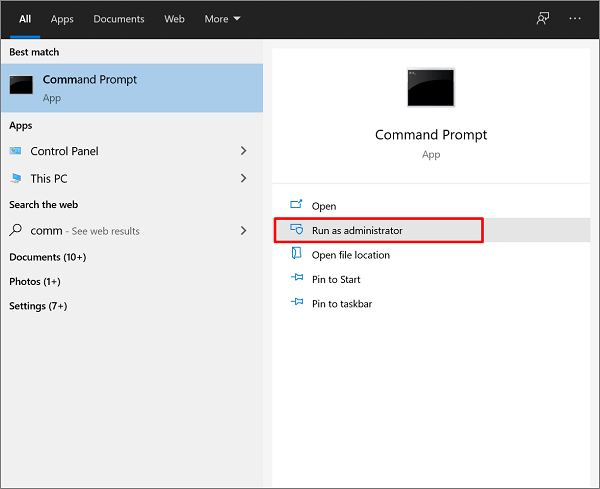
Étape 2. Exécutez la commande Scanstate ci-dessous sur l'ordinateur source pour collecter les fichiers et les paramètres. Vous devez spécifier tous les fichiers .xml que vous souhaitez migrer.
- état d'analyse \\serveur\migration\monmagasin /config:config.xml /i:migdocs.xml /i:migapp.xml /v:13 /l:scan.log
Restaurer les fichiers et les paramètres
Étape 1. Installez le système d’exploitation (OS) sur l’ordinateur de destination.
Étape 2. Installez toutes les applications sur l'ordinateur source. Bien que cela ne soit pas obligatoire, il est conseillé d'installer au préalable les applications sur l'ordinateur de destination afin de préserver les paramètres lors de la restauration de l'état utilisateur.
Astuce : assurez-vous que les applications sur l'ordinateur de destination correspondent aux versions sur l'ordinateur source. L'outil de migration d'état utilisateur ne permet pas de restaurer des fichiers et des paramètres entre différentes versions.
Étape 3. Fermez toutes les applications et ouvrez l’invite de commande en tant qu’administrateur.
Étape 4. Tapez la commande LoadState suivante.
- état de chargement \\serveur\migration\monmagasin /config:config.xml /i:migdocs.xml /i:migapp.xml /v:13 /l:load.log
Une fois toutes les étapes terminées, vous avez transféré avec succès les fichiers vers un autre ordinateur à l'aide de l'outil USMT Windows 7 vers Windows 10. Vous pouvez quitter la fenêtre de commande. Notez que certains paramètres ne prendront effet qu'à votre prochaine connexion. Partagez cette page avec les utilisateurs qui pourraient avoir besoin d'aide pour migrer l'état utilisateur :
Meilleure alternative à l'outil de migration d'état utilisateur
L'outil de migration d'état utilisateur (USMT) remplit sa fonction mais peut être difficile pour les utilisateurs sans expérience technique. Pour une solution plus conviviale et intuitive, envisagez un outil de transfert de données PC tiers. EaseUS Todo PCTrans est un outil robuste qui permet un transfert facile de Windows pour l'ensemble de votre environnement PC, y compris les applications, les fichiers, les dossiers et les paramètres système.
Il simplifie le transfert de données entre plusieurs appareils grâce à son interface intuitive, le rendant accessible aux utilisateurs à la recherche de solutions simples. Suivez les étapes ci-dessous pour atteindre vos objectifs de migration sans effort :
Étape 1. Ouvrez EaseUS Todo PCTrans sur vos deux ordinateurs. Choisissez « PC vers PC » pour passer à l'étape suivante.
Étape 2. Assurez-vous d’avoir choisi le bon sens de transfert.
« Nouveau » – Déplacer les données de l’ancien ordinateur vers le nouvel ordinateur actuel.
« Ancien » : déplacer les données de l'ancien ordinateur actuel vers le nouvel ordinateur distant.

Étape 3. Connectez deux PC via le réseau en saisissant le mot de passe ou le code de vérification du PC cible. De plus, assurez-vous d'avoir choisi le bon sens de transfert et cliquez sur « Connecter » pour continuer.
Le code de vérification se trouve en haut à droite de l'écran principal « PC à PC » sur l'ordinateur cible.

Étape 4. Ensuite, choisissez « Fichiers » pour sélectionner les fichiers à transférer. Sélectionnez les fichiers spécifiques que vous souhaitez. De plus, vous pouvez cliquer sur l'icône Modifier pour personnaliser le chemin de stockage des données transférées.

Étape 5. Cliquez maintenant sur « Transférer » pour commencer à transférer les fichiers d'un PC à un autre. La taille du fichier détermine le temps de transfert. Attendez patiemment.

Caractéristiques d'EaseUS Todo PCTrans
- Désinstaller complètement Adobe Creative Cloud
- Transférer des programmes d'un PC à un autre
- Déplacer des fichiers du lecteur C vers le lecteur D
- Sauvetage de données - Récupérer des données à partir d'un ordinateur mort
- Numériser et exporter les clés du programme
- Déplacer Genshin Impact vers un autre lecteur
Installez cet outil de transfert de données polyvalent sur votre ordinateur et profitez de ses avantages :
USMT - Présentation de l'outil de migration d'état utilisateur (avantages et inconvénients)
Dans cette partie, vous apprendrez :
- À quoi sert l'USMT ?
- Où s'installe USMT ?
- Quels sont les avantages et les limites de l’USMT ?
Qu'est-ce que l'USMT ? L'USMT, également appelé outil de migration d'état utilisateur, permet le transfert de divers fichiers, notamment des comptes d'utilisateurs sélectionnés, des fichiers et des dossiers, des messages électroniques, des contacts et des paramètres, des photos, de la musique, des vidéos, des paramètres Windows, des fichiers de données de programme et des paramètres Internet. À mesure que les organisations évoluent et que la technologie progresse, la nécessité de migrer efficacement les états des utilisateurs devient de plus en plus essentielle. L'USMT apparaît comme une solution essentielle, permettant aux administrateurs de transférer des profils d'utilisateur, des paramètres et des données avec précision.
- Licence : Logiciel commercial propriétaire
- Système d'exploitation : Systèmes d'exploitation Windows
- Édition : version 5.0
Où installer USMT ? L'outil de migration d'état utilisateur est installé dans : C:\Program Files\Windows AIK\Tools|USMT\ chemin par défaut.
Voici une liste de scénarios de migration courants et des avantages et inconvénients que la plupart des propriétaires de Windows seraient fiers et jugeraient dans User State Migration Tool :
Scénarios pris en charge par USMT
- Actualisation du PC : hors ligne ou en ligne via un PC Windows, un magasin de migration par lien physique ou un dossier Windows.old
- Remplacement de PC : migration hors ligne ou migration réseau manuelle
Avantages (Avantages) de l'USMT👍🏻
- Migration sécurisée des comptes utilisateurs, des paramètres système et des applications.
- Faible coût de déploiement de Windows en préservant l’état de l’utilisateur.
- Réduisez les temps d’arrêt des utilisateurs finaux.
- Faible nombre d'appels au service d'assistance.
- Haute sanctification des employés pour la migration.
Limitations (inconvénients) de l'USMT👎🏻
- Nécessite une interaction avec l'utilisateur final
- Interface de commande, pas pour les débutants
- Nécessite une personnalisation machine par machine
Conclusion
La maîtrise d'outils tels que l'outil de migration d'état utilisateur (USMT) est indéniablement précieuse dans le paysage dynamique de la migration d'état utilisateur. Ce guide complet vous a expliqué les subtilités du téléchargement et de l'utilisation d'USMT, en proposant une approche méticuleuse étape par étape pour une migration efficace des données.
Cependant, conscients des difficultés rencontrées par les utilisateurs, en particulier ceux qui n'ont pas une grande expérience technique, nous recommandons vivement une alternative convaincante : EaseUS Todo PCTrans. Cet outil convivial simplifie et améliore la migration grâce à une interface intuitive, une compatibilité avec les applications et une prise en charge de la migration bidirectionnelle. Que vous soyez un novice en quête de simplicité ou un professionnel chevronné à la recherche de fonctionnalités améliorées, cet outil robuste est prêt à améliorer votre expérience de migration de données.
FAQ sur le téléchargement de l'USMT
Si vous avez des questions sur le sujet, vous trouverez peut-être des réponses appropriées dans les FAQ suivantes.
1. L’outil de migration de l’état utilisateur est-il gratuit ou non ?
Oui, l'outil de migration d'état utilisateur (USMT) est gratuit. Il est inclus dans le kit d'évaluation et de déploiement Windows (ADK). Et les utilisateurs peuvent le télécharger à partir du site Web officiel de Microsoft.
2. Où l’utilisateur indique-t-il que l’outil de migration sera installé ?
USMT ne nécessite pas sa propre installation. Au lieu de cela, il réside dans le répertoire d'installation d'ADK. Par défaut, USMT est installé dans le dossier suivant :
C:\Program Files\Windows AIK\Tools\USMT\Remarque : x86 ou amd64
3. USMT peut-il migrer les pilotes de périphériques ?
Il transfère principalement les profils utilisateur, les paramètres, les fichiers et les données d'application. Les pilotes de périphérique sont généralement spécifiques au matériel et leur migration peut entraîner des problèmes de compatibilité sur la nouvelle machine. Après la migration, il est préférable d'installer manuellement les derniers pilotes compatibles avec le matériel de votre nouveau PC.
À propos de l'auteur
Mis à jour par Soleil
Soleil est passionnée d'informatique et a étudié et réalisé des produits. Elle fait partie de l'équipe d'EaseUS depuis 5 ans et se concentre sur la récupération des données, la gestion des partitions et la sauvegarde des données.
Rédigé par Arnaud
Arnaud est spécialisé dans le domaine de la récupération de données, de la gestion de partition, de la sauvegarde de données.
Avis et Récompenses
Avis des rédacteurs
-
EaseUS Todo PCTrans Free est une solution logicielle utile et fiable créée pour servir aux opérations de migration d'ordinateurs, que ce soit d'une machine à une autre ou d'une version antérieure de votre système d'exploitation à une plus récente.
-
EaseUS Todo PCTrans est créé par les gens d'EaseUS, qui fabriquent des outils incroyables vous permettant de gérer vos sauvegardes et de récupérer vos disques durs morts. Bien que ce ne soit pas un outil officiel, EaseUS a la réputation d'être très bon avec ses logiciels et son code.
-
Il offre la possibilité de déplacer l'intégralité de votre compte utilisateur depuis votre ancien ordinateur, ce qui signifie que tout est rapidement migré. Vous conservez votre installation Windows (et les pilotes appropriés pour votre nouveau PC), mais vous récupérez également toutes vos applications, paramètres, préférences, images, documents et autres données importantes.
Articles liés
-
[Mise à jour 2025] Comment utiliser Lenovo Migration Assistant et ses alternatives
![author icon]() Nathalie/30/10/2025
Nathalie/30/10/2025 -
![author icon]() Lionel/30/10/2025
Lionel/30/10/2025 -
Comment déplacer OneDrive de C à D - 2 méthodes ✔️
![author icon]() Arnaud/30/10/2025
Arnaud/30/10/2025 -
Transfert de fichiers très lent sous Windows 11/10 [4 Solutions]
![author icon]() Lionel/30/10/2025
Lionel/30/10/2025